iPhoneのパスコードを忘れて解除できなくなったら、どのように対処すればよいのでしょうか。結論から言えば、iPhoneの初期化は避けられません。その後、初期化されたiPhoneの設定を進める過程で、パスコードを新規に作成できます。
Touch IDやFace IDを搭載したiPhoneではロック解除に指紋や顔を使って認証できるため、かえってパスコードを忘れやすくなっているのが現状かもしれません。また、普段使っていない端末を久しぶりに充電し、いざ使おうとしたときにパスコードを思い出すのに苦労した、という経験がある人もいるのではないでしょうか。
パスコードを忘れると、iPhoneの電源を入れるときや再起動時、ソフトウェアアップデート時などに操作できなくなってしまいます。特に再起動時にパスコードが分からないとロック状態を解除できなくなり、「指紋」や「顔」があるから大丈夫というわけにはいかなくなります。
ここでは、もしもの事態に備えて、iPhoneでパスコード入力に失敗してしまう場合にできる対策の基本手順をまとめました。紹介している手法は、ソフトバンク・au・ドコモの各キャリアで共通です。
パスコードを忘れたら、どうする?
iPhoneのパスコード入力に10回以上失敗すると、最悪データが消えてしまうこともあります。また、どうしても思い出せないときは初期化が求められます(バックアップがあれば復元は可能)。
パスコード入力に失敗し続けたらどうなるか
ロック画面でパスコードの入力を失敗し続けると、5回目の失敗で「iPhoneは使用できません 1分後にやり直してください」というメッセージが表示されます。

失敗を5回続けると出るメッセージ
6回目以降の失敗では、やり直しに要する時間が増えていき、11回目の失敗で同期済みのPCに接続しなければならなくなります。接続すれば再び入力可能となりますが、手当たり次第にパスコードを試すのは非常にきつい作業になります。
また、iPhoneには10回目の失敗でデータを消去する設定があります。この設定をオンにしていると、10回目の失敗でiPhone上のデータがすべて消去され、工場出荷状態に初期化されます。
パスコードを忘れた場合の基本的な解決手順は初期化 → 復元
パスコードを忘れて思い出せない場合、iPhoneの初期化が必須です。初期化の方法は主に3通りあります。どの方法で初期化しても、バックアップデータがあれば最終的に元の状態へと復元できます。
- iPhoneを初期化する(パスコード設定を含む全データを消去)
- iPhoneをバックアップから復元する(復元の途中、パスコードを新規作成できる)
※バックアップがなければ、初期化された状態のiPhoneを使うことになる(最初の設定の途中、パスコードを新規作成できる)
重要なのは、データのバックアップをこまめに実行しておくことです。バックアップを保存しておけば、データ完全消去という最悪の事態を回避できます。
1. iPhoneを初期化する
iPhoneを初期化する方法は、iCloudの「iPhoneを探す」機能がオンかオフかによって異なります。
「iPhoneを探す」機能がオンならiCloud.com経由での初期化(パターンA)、「iPhoneを探す」機能がオフなら同期済みのPCで初期化(パターンB)します。PCで同期したことがない場合は、リカバリモード(パターンC)を利用します。
以下、バックアップの復元までを含め、パスコードを忘れたときの対処法をまとめました。どのパターンで対処すべきか判断するときの参考にしてください。

1-1.「iPhoneを探す」がオンの場合
「iPhoneを探す」がオンの場合は、PCやタブレットなどを使ってiCloud.comにアクセスし、リモートでiPhoneを初期化します。「探す」アプリを使うこともできます。
iOSでは標準で「iPhoneを探す」がオンになっているので、ほとんどの場合はパターンAで復元できるはずです。
パターンA:iCloud.comで初期化(iPhoneを消去)
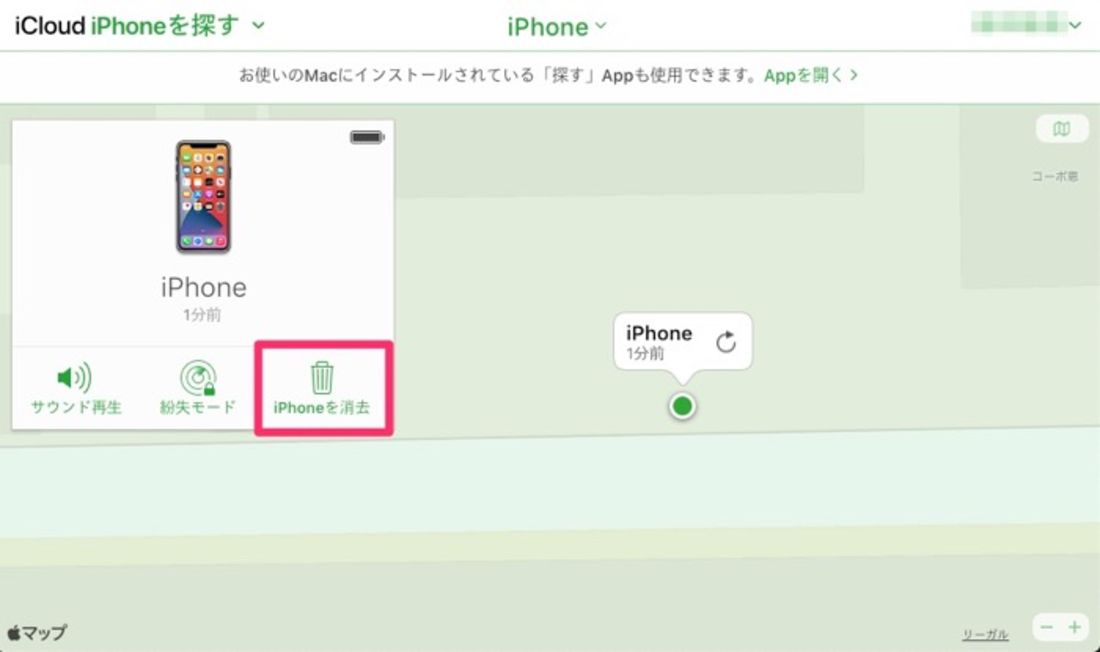
PCでiCloudにアクセスし、初期化する端末を選択してをクリックします。
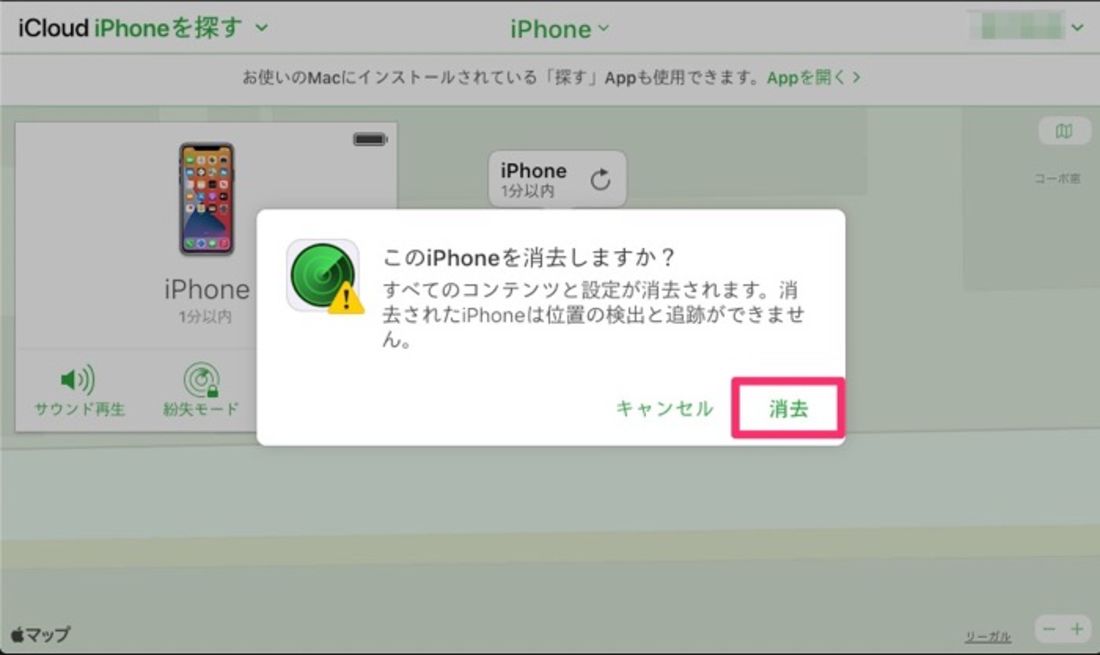
続いて「このiPhoneを消去しますか?」というダイアログでをクリックするとiPhoneが初期化されます。
iPadや予備のiPhoneがあるとき、家族や友人のiOSデバイスを借りられるときなどは、「探す」アプリを使うことでもiCloud.comと同様にiPhoneの初期化が可能です。
1-2.「iPhoneを探す」がオフの場合
「iPhoneを探す」がオフの場合、初期化にはPCが必須です。
iPhoneを以前に同期したことがあり、macOSがCatalina 10.15以上なら「Finder」、macOS Catalina 10.14以前やWindows PCを使っている場合は「iTunes」を利用し、iPhoneを初期化(復元)できます。
過去にPCと同期したことがない場合は、リカバリモードを使って初期化をおこないます。家族のPCを借りるときも同様です。パスコードがロックされているとデバイスの信頼を設定できないため、リカバリモードでの初期化が必要です。
パターンB:同期しているFinder/iTunesで初期化(iPhoneを復元)
iPhoneと同期しているPCとiPhoneをケーブルで接続し、FinderまたはiTunesを起動します。
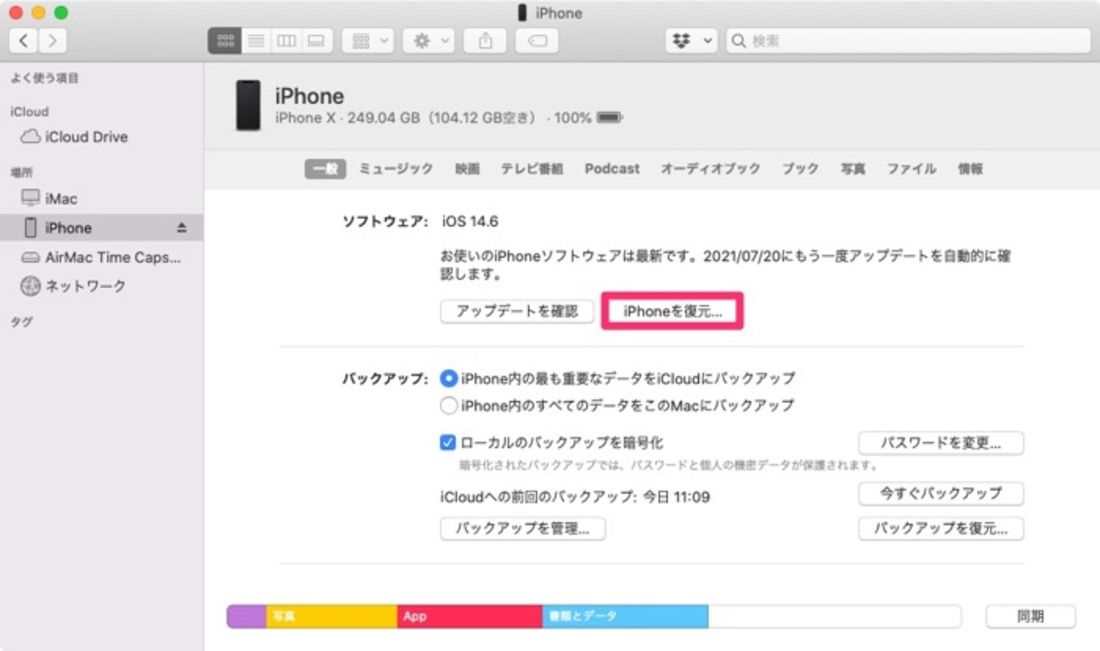
ボタンをクリックして、iPhoneを初期化します。
「iPhoneを探す」がオンの場合、ここで「"〇〇(iPhoneの名前)"を復元する前に"探す"をオフにする必要があります」というメッセージが表示され、初期化の作業に進めません。
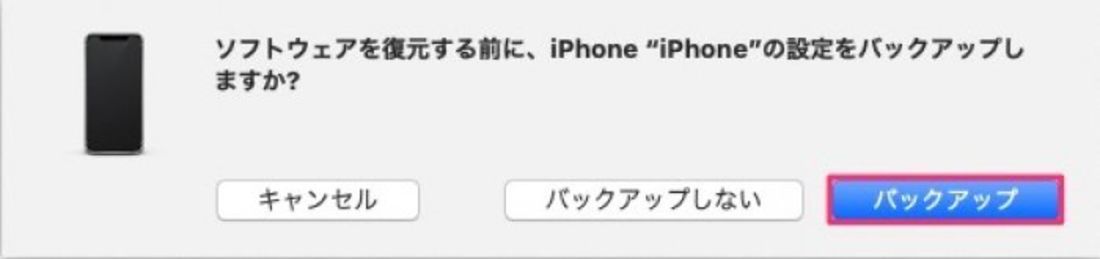
このとき、iPhoneの設定をバックアップするか尋ねられるので、初期化前に必ずを選びます。バックアップを作成することで、初期化後に最新のデータを保持したiPhoneに復元できます。
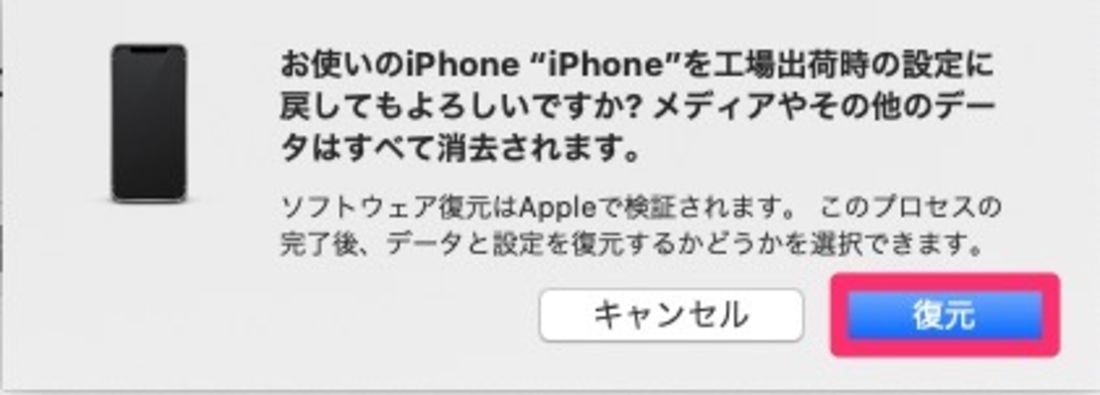
バックアップが完了したら、をクリックします。iPhoneが初期化し、工場出荷時の設定に戻ります。
パターンC:リカバリモードを使った初期化
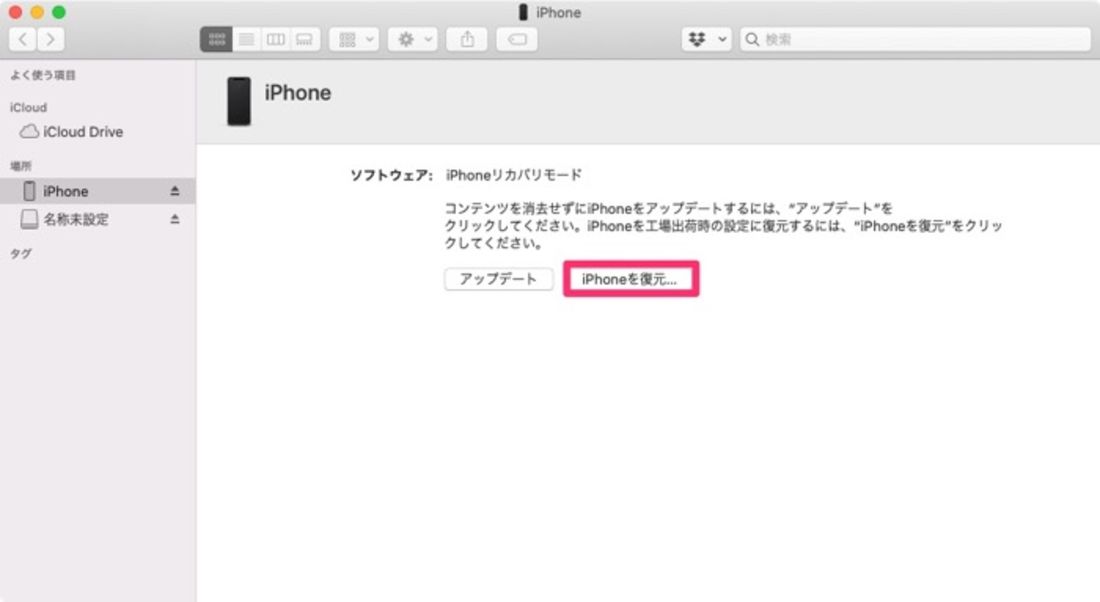
「iPhoneを探す」がオフになっていて、iCloud.comで初期化できない場合や、PCと同期したことがない場合は、リカバリモードを使って初期化をおこないます。同期したことがあるのに、エラーが出てFinder/iTunesから初期化できない場合もリカバリモードにします。
リカバリモードの使い方は以下のとおりです。
- 最新版のmacOSもしくはiTunesがインストールされているPCを用意し、Finder/iTunesを起動する
- iPhoneとPCをLightningケーブルで接続する
- 端末を接続している状態でiPhoneを強制的に再起動する
- Appleのロゴマークが表示された後、リカバリモード(PCに接続する画面)が表示されたらボタンを離す
- iTunesに警告メッセージが表示される(警告メッセージの内容は環境によって異なる可能性あり)
- ボタンをクリックし、指示に従ってiPhoneを初期化する(iTunesで数GBのソフトウェアがダウンロードされるので、数十分程度を要する可能性が高い。もしダウンロードの途中でリカバリモードが終了してしまったら、2〜5の手順を繰り返す)
PC(パソコン)がないときの対処法
「iPhoneを探す」がオフだと、iCloud.com経由の初期化ができず、PCを使って初期化するしかありません。このときPCを用意できなければ初期化ができず、パスコードの再設定も不可能となります。
PCを使用できない状況ならば、あらかじめ「iPhoneを探す」をオンにしておくか、パスコード連続失敗時のデータ消去設定をオンにして、データを初期化できるようにしておきましょう。
また、こうした準備ができないままリカバリモードから復元することになってしまった場合でも、まだ方法はあります。知り合いからPCを借りる、Apple Store直営店や正規サービスプロバイダに相談するといった手段も検討してみましょう。
2. iPhoneをバックアップから復元する
どの方法でiPhoneを初期化しても、きちんとバックアップを保存していれば、元の状態にiPhoneを復元できます。結局のところ、最も重要なのはバックアップがあるかどうかです。バックアップを作成しないままパスコードを忘れてしまうと、iPhoneのデータを保存できません。
バックアップ先はiCloudとPCの2種類。どちらでも構わないので、必ずバックアップは作成しておきましょう。
2-1. バックアップがある場合
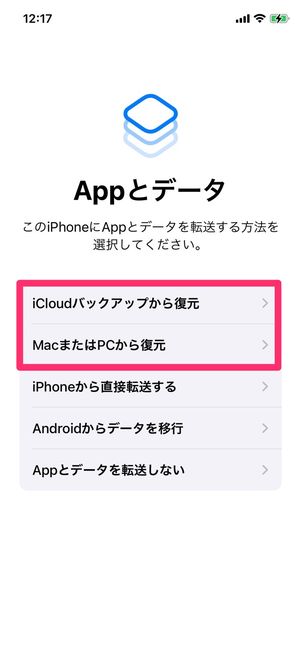
初期化したら、バックアップからデータを復元します。リカバリモードから復元したときは、アクティベーションをおこなうために、Apple IDとパスワードの入力が要求されることがあります。
「Appとデータ」の画面でもしくはを選択すれば、復元できます。
2-2. バックアップがない場合
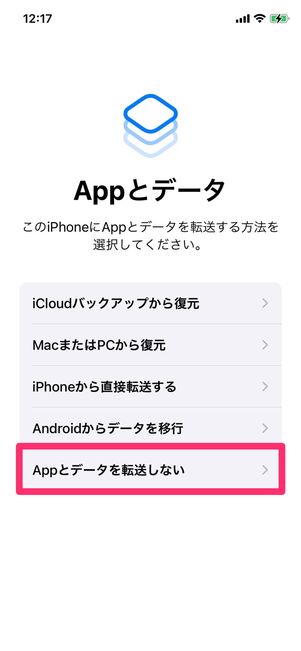
バックアップを作成していない場合は、初期状態のiPhoneを使うしかありません。「Appとデータ」の画面でを選択し、iPhoneを工場出荷時の状態に戻します。
iPhoneの初期化と復元の方法について
本記事では、リカバリモード以外の初期化やバックアップからの復元に関する説明は簡潔なものに留めています。さらに詳細な解説が必要な場合は、下記記事を参照してください。
